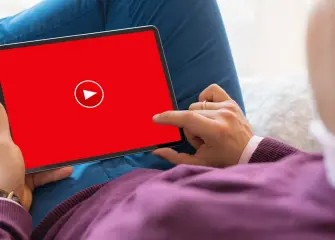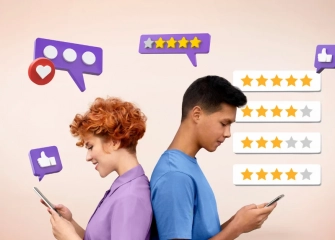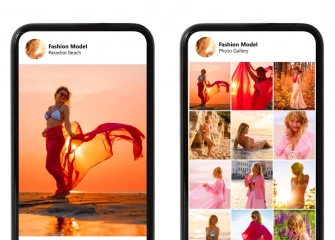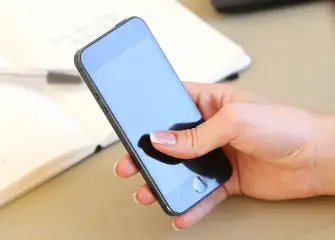Skype Hesap Açma Nasıl Yapılır?
Skype milyonlarca kişi ve işletmenin kullandığı yazılımdır. Giriş için Skype hesap açma işlemini basit ve ayrıntılı şekilde adım adım öğrenin.

Skype, insanların internet üzerinden görüşme ve sohbet yapma amaçlı kurulan uygulamadır. Günümüzde yeni uygulamalar çıksa da Skype popülerliğini korumaktadır. Dünyanın hangi yerinde olursa olsun istediğiniz yerden görüntülü çağrı ve grup toplantıları yapabilirsiniz.
Pek çok insan Skype hesap açma için kullanılan adımları bilmemekte olup, nasıl olduğunu merak etmektedir. İş dünyasının tercih nedeni olan Skype ile oturum açacağınızı, Skype web girişin nasıl olduğu ve diğer kullanım alanlarını tek bir listede öğrenebilirsiniz. İşte Skype hesap açma ile ilgili tüm detaylar.
Skype Hesabı Nasıl Açılır?
Skype hesap açma işlemi için kullanılan ilk adım bir e-posta hesabına sahip olmaktır. Eğer e-posta hesabınız yok ise aşağıdaki adımları kullanarak kolayca açabilirsiniz:
1. Hesabınızı açmanız için öncelikle kullanılabilir durumda olan e-posta adresiniz olmalıdır.
2. Eğer yeni bir hesap açmak istiyorsanız, bu bağlantıdan giriş yapınız.
3. Açılan ekranda ‘Hesap oluştur’ yazısının hemen altında bulunan alana kayıt olmak istediğiniz e-posta adresinizi girin ve ‘İleri’ tuşuna basınız.
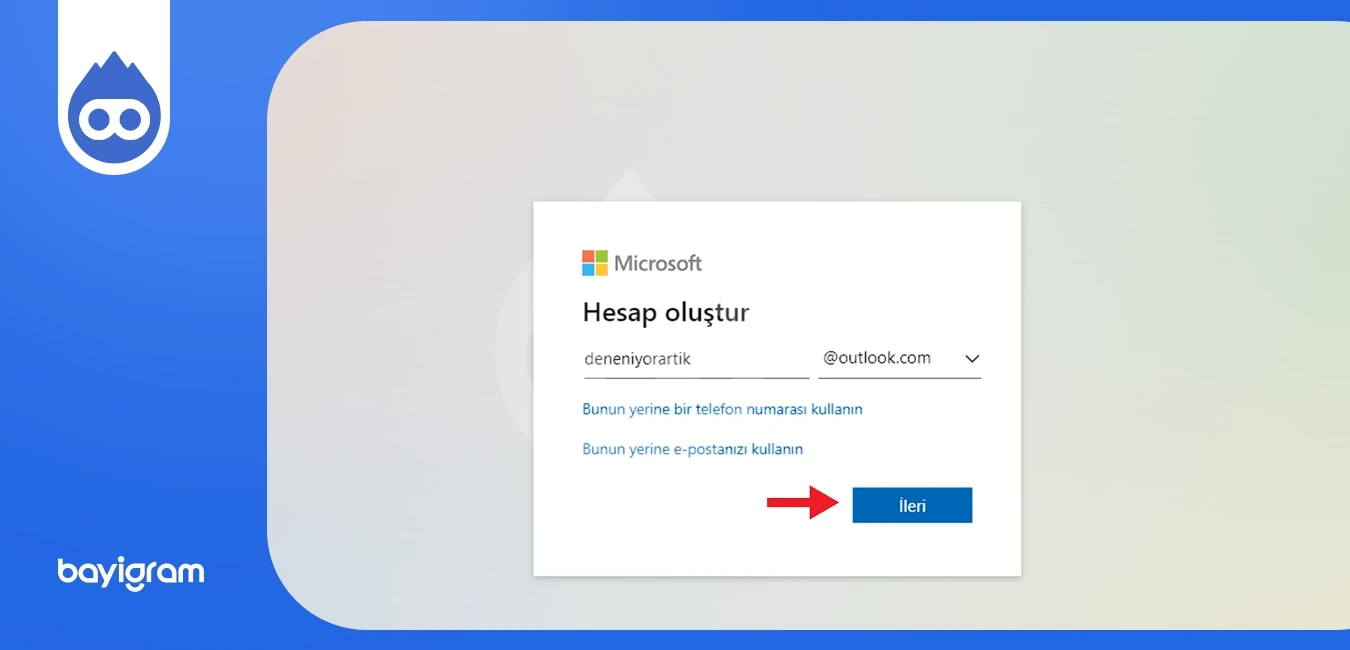
4. Bir sonraki adım olan ‘Parola Oluşturma’ ekranında ise ilgili alana güçlü bir şifre yazmanız gerekecektir. Şifre oluşturduktan sonra ‘İleri’ tuşuna tekrardan basıp, ilerleyin.

5. Sonraki alana ise ad ve soyadınızı girmeniz gerekecektir, girdikten sonra ‘ileri’ butonuna basın.
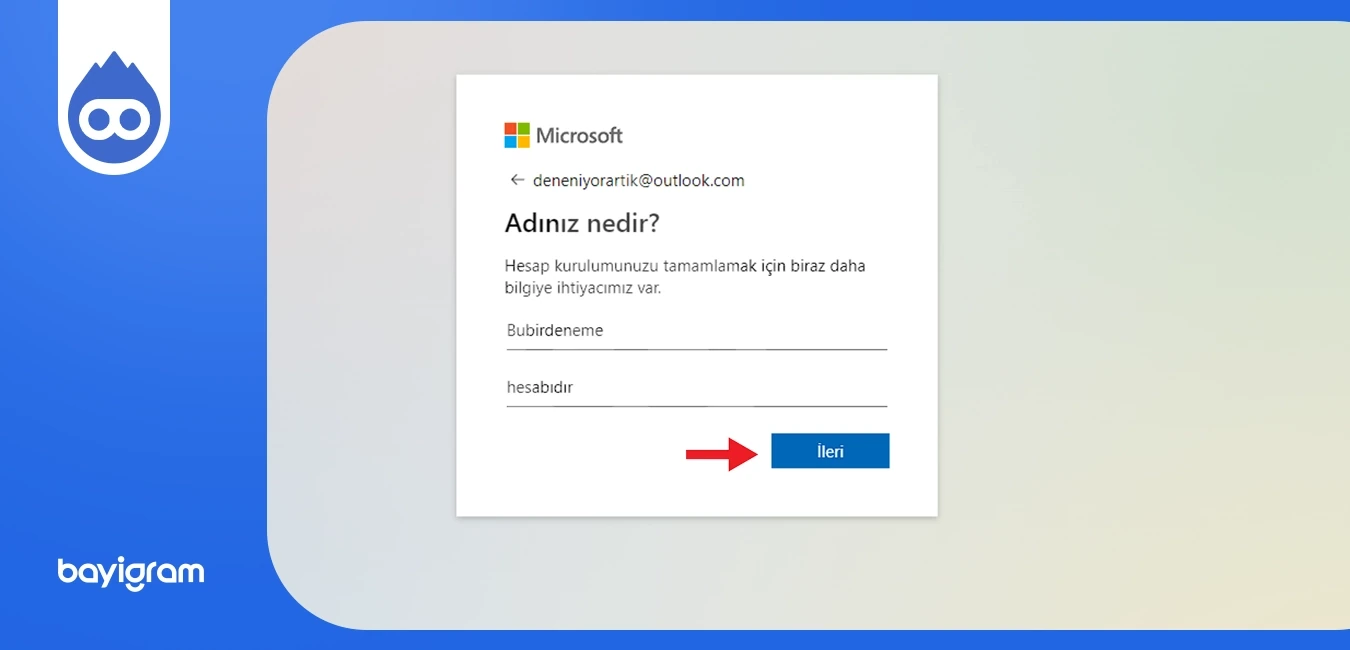
6. Yaşadığınız ülkeyi ‘Türkiye’ ve doğum tarihinizi gün, ay, yıl olarak girdikten sonra ‘ileri’ düğmesine basınız.
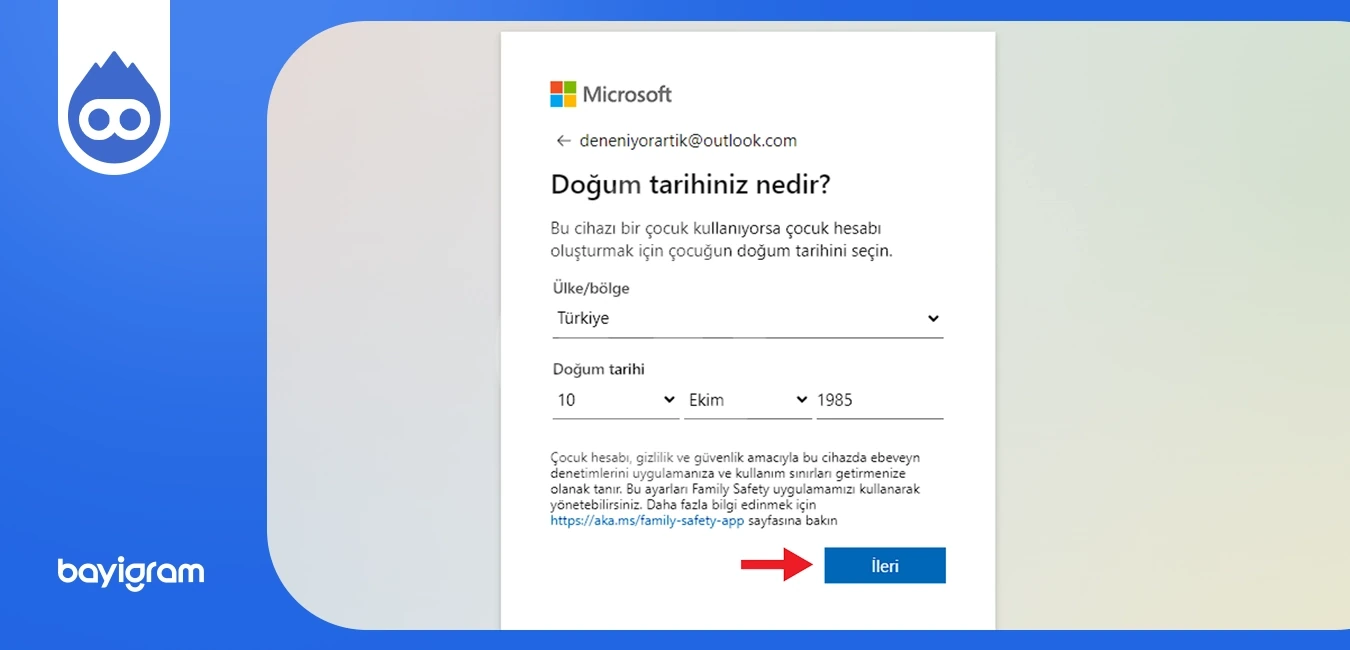
7. Güvenlik amaçlı robot olmadığınız doğrulanmak istenecektir, bu alandaki bulmacayı çözün ve ‘Sonraki’ butonuna basınız.
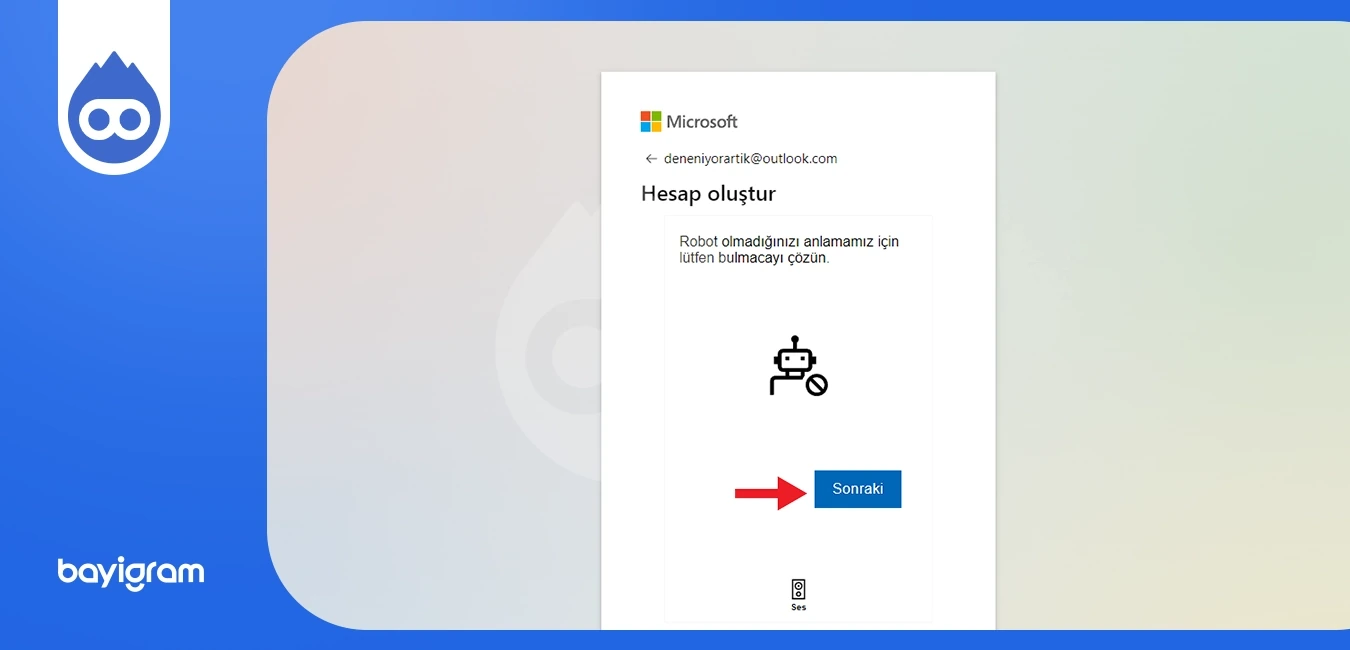
8. Ekranda ‘Doğrulama Tamamlandı’ diye onay ekranı çıkıyorsa hesap oluşturmanız tamamlanmış demektir.
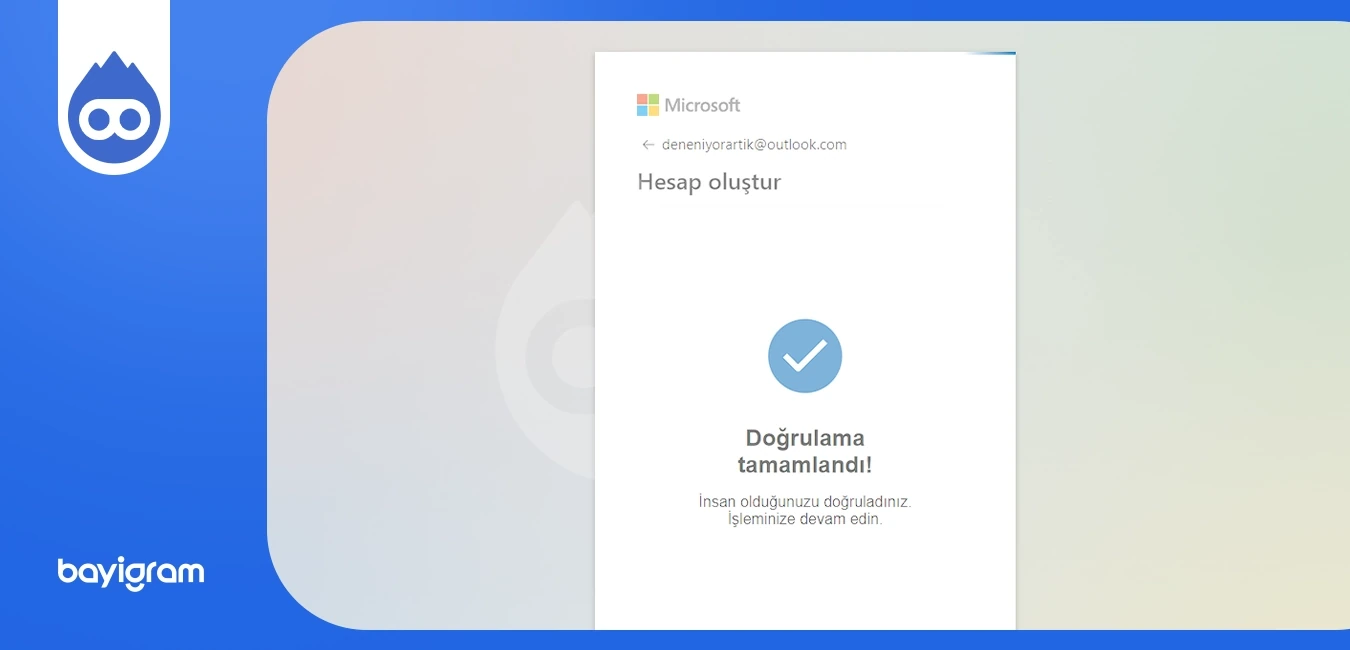
9. Son olarak ‘Oturumunuz açık kalsın mı?’ sorusuna ‘Hayır’ diye işaretleyerek geçebilirsiniz.
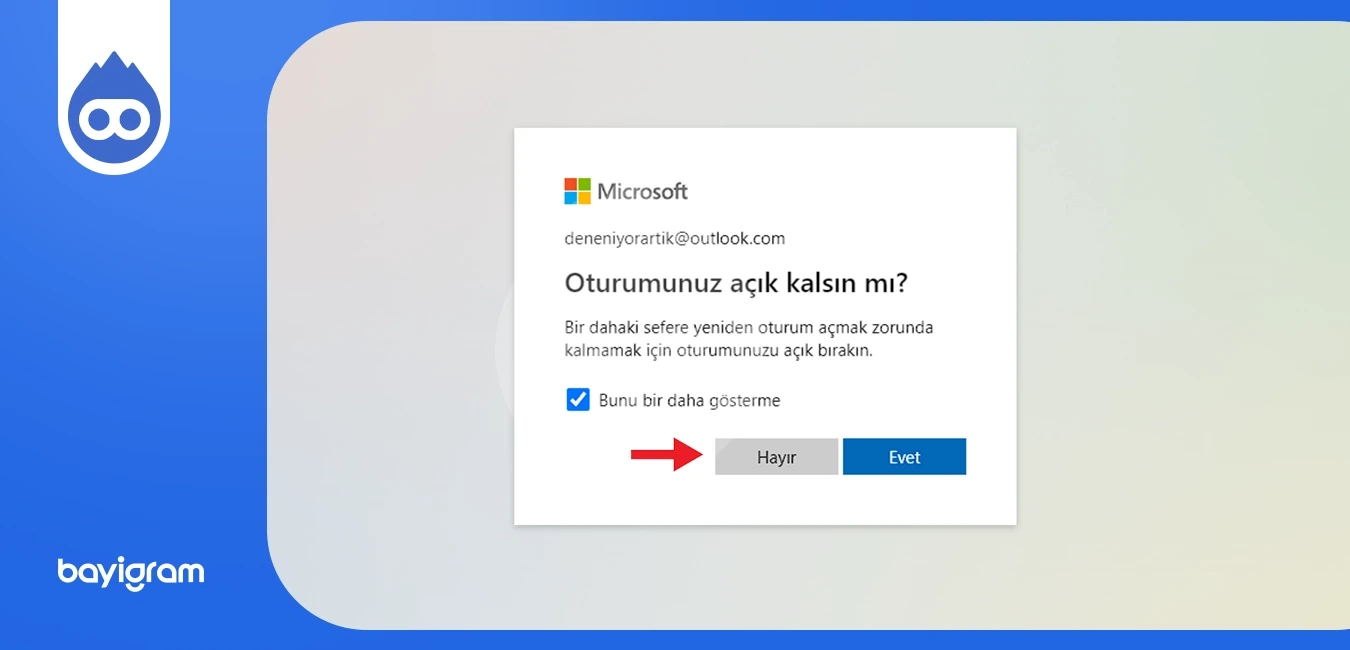
Skype hesabına ulaşmak için aşağıdaki adımları takip ediniz:
- Yeni bir e-posta veya oturumunuzu yukarıda paylaştığımız bağlantıdan açtığınızda ‘Microsoft hesabı’ aşağıdaki gibi görünür olacaktır. Bu ekrana ulaştığınızda sol en köşede bulunan uygulama simgesine tıklayın.
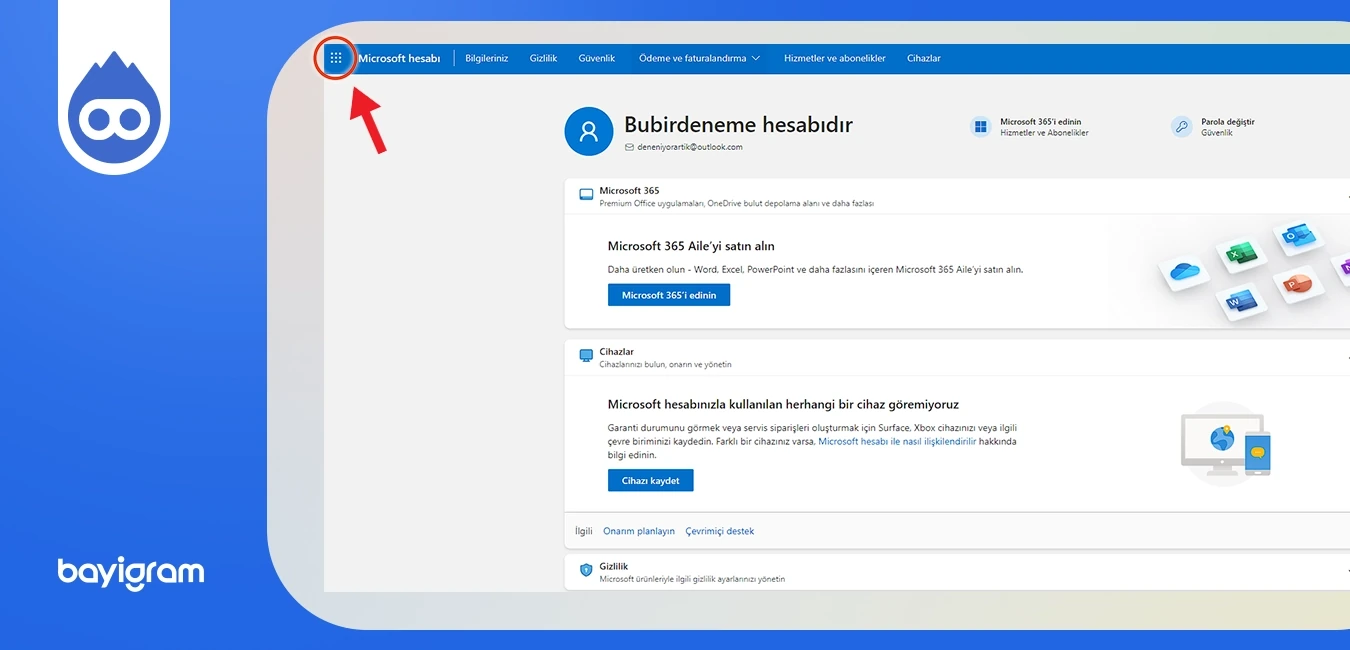
- Simgeye tıkladığınızda yan menü açılacak ve hemen alttaki Skype kısmına bir kez tıklamanız gerekecektir.
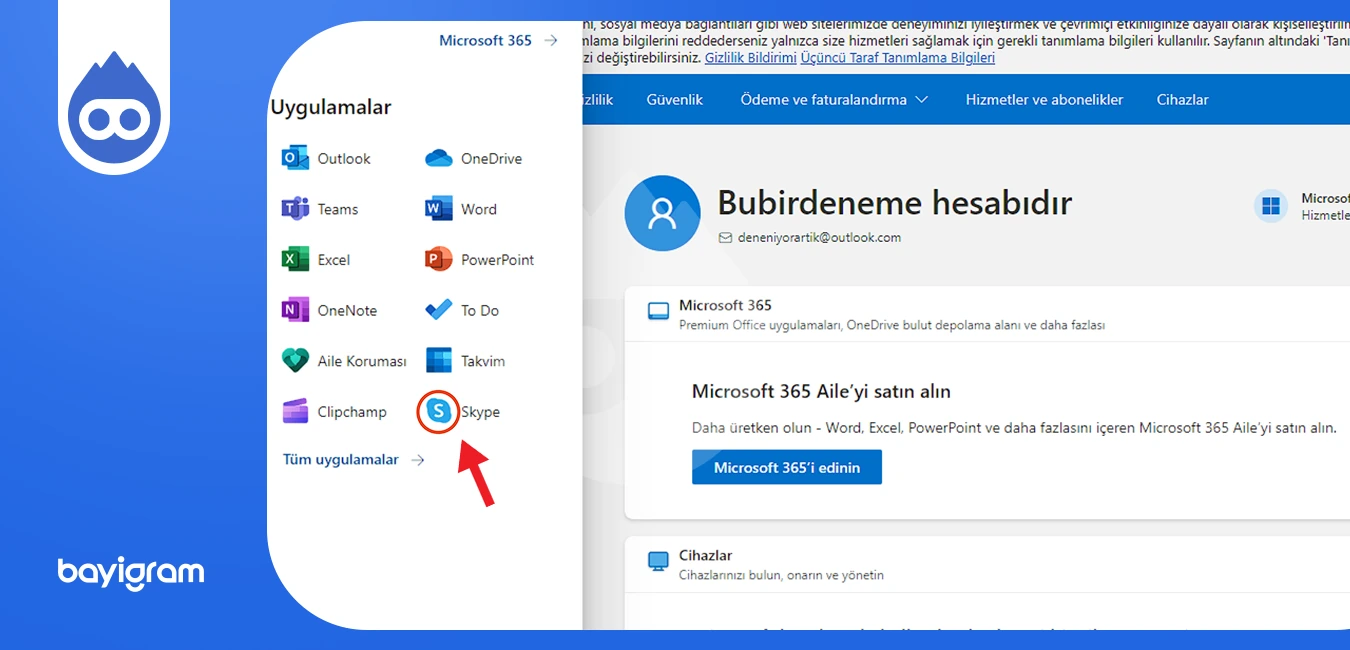
- Son olarak aşağıdaki gibi görünür ekranınız bulunuyorsa Skype hesap açma işlemi tamamlanmış demektir.
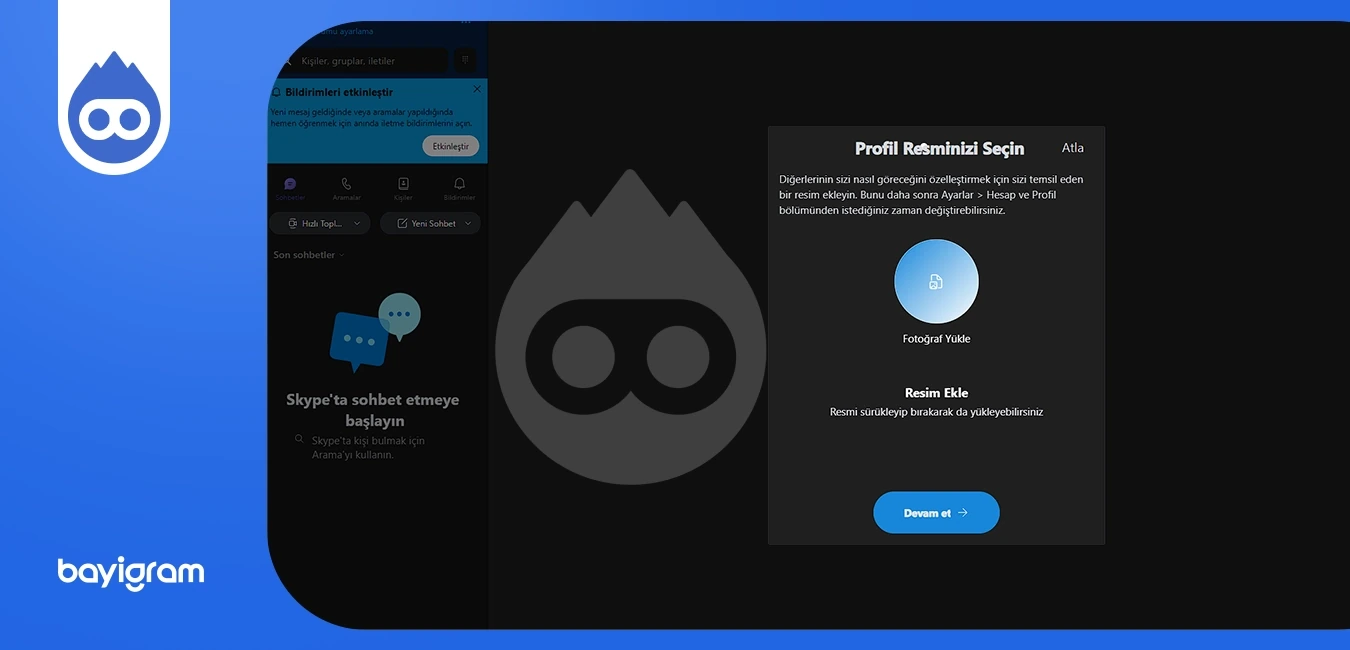
Yeni Bir Skype adresi Nasıl Alınır?
Yeni bir Skype adresi almak farklı e-posta kullanmak demektir. Skype hesabınıza giriş yapmak için microsofta bağlı bir e-posta adresinizin olması gereklidir. Var ise oturum açıp, giriş yapabilirsiniz. Eğer yok ise yukarıdaki Skype hesap açma işlemlerini takip edebilirsiniz.
İkinci Skype Nasıl Açılır?
İkinci Skype açmak demek, uygulamada çoklu oturum açmak demektir. Eğer çoklu oturum açamıyorsanız, aşağıdaki adımları kullanarak Windows işletim sistemi için telefonda 2 Skype açma sorunlarınızı çözebilirsiniz:
- İlk olarak bilgisayarınızı açın ve klavyede bulunan ‘Windows + R’ tuşlarına birlikte basınız.
- Açılacak ‘Çalıştır’ ekranına %programfiles(x86)%/skype/phone/ veya %programfiles%/skype/phone/ yazın ve ‘Tamam’ butonuna tıklayın.
- Skype.exe uygulamasını bulun ve fare ile üzerine gelerek sağ tik yapın.
- Sağ tik yaptıktan sonra sırasıyla Gönder > Masaüstü (kısayol oluştur) sekmelerine tıklayın.
- Masaüstünde kısayol oluşturulacaktır, onu bularak tekrardan sağ tik yapın ve ‘Özellikler’ kısmını bulun.
- Hedef alanına "C:\Program Files (x86)\Skype\Phone\Skype.exe" /secondary yazısını ekleyin.
- Son olarak ‘Tamam’ tuşuna tekrardan bastığınızda ikinci Skype açabileceksiniz.
Skype Kodu Nasıl Alınır?
Skype kodu, bir kişiyi veya topluluğu arayabileceğiniz numaralardan oluşmaktadır. Aşağıdaki adımları kullanarak Skype numarası alabilirsiniz:
- Öncelikle Skype numarası satın alma sayfasını bu bağlantıyı kullanarak ziyaret edin.
- Sonrasında ise ekranda çıkacak olan 21 farklı ülkeden herhangi birini seçin.
- Skype hesap açma için örnek olarak Amerika Birleşik Devletlerini seçiyoruz.
- İlgili simgeye tıkladıktan sonra yerel numaranız yazısının yanında telefonun bulunduğu ülkenin ismi yazacaktır. Hemen altında ise Skype kodu olarak bilinen numara görünür olacaktır.
- Farklı numara veya bölge seçmek için aşağıdaki ‘Farklı konum seçin’ veya ‘yerel numaraları görün’ kısımlarına tıklayın ve ardından ‘Devam’ butonuna basın.
- Fatura dönemini seçin ekranı açılacaktır (2024 yılı için Skype ABD numarası her ay $7.67). Bu alanı kabul edip ‘Devam’ butonuna tekrardan tıklayınız.
- Fatura adresini girdiğinizde ise ‘Kaydet’ butonuna bastığınızda bilgileriniz kaydedilecektir.
- Son olarak ödeme yöntemlerini eklediğinizde Skype numarası almak için tüm adımları tamamlamış olacaksınız.
Skype Açmak İçin Ne Gerekli?
Skype açmak için 3 farklı bileşene ihtiyacınız vardır: E-posta adresi, Skype kullanıcı adı veya telefon numara. Bunlardan herhangi birine sahipseniz, Skype oturum açmak için tüm işlemleri yapabilme koşulunu sağlamış olursunuz. Eğer Microsoft hesabınız var ise bunlara gerek kalmadan uygulamalar ekranından Skype’a ulaşabilirsiniz. Ayrıca bu yöntem telefon numarasız Skype açma için de idealdir.
Skype Uygulaması Ücretli Mi? Skype Ücretsiz Mi?
Skype uygulamasında hesap oluşturmak, oturum açmak ve farklı Skype hesapları üzerinde arama yapmak ücretsizdir. Ancak Skype üzerinden sabit hat veya cep telefonu aramak ücretli olup aylık faturalandırma ile ödeme yapmanız gerekecektir. Kısaca dışarıdaki hatlar harici çoğu durumda Skype’ı ücretsiz kullanabilirsiniz.
Skype Ne Kadar Güvenli? Skype Görüşmeleri Takip Ediliyor Mu?
Skype’ın güvenli olup olmaması biraz tartışmalı konudur. Ağ güvenliğini sağlayan ve arama yapanlar için uçtan uca şifreleme kullanılmadığında güvenlik endişesi bazı kişiler tarafından bildirilmiştir. Devlet kurumları ve Microsoft’un izleme yapması, uçtan uca şifreleme olmaması ve VoIP sisteminin kullanılmaması ne kadar güvenli ise o kadar güvenlidir.
Skype Yerine Ne Kullanabilirim?
Skype yerine kullanabileceğiniz aşağıdaki gibi farklı seçenekler mevcuttur:
- Zoom: Video konferanslar için popüler bir platform olan Zoom, çoklu kullanıcıları bir araya getirmek için kullanışlı bir seçenektir. Hem ücretsiz hem de ücretli planlar sunar ve birçok farklı özellik sunar.
- Google Meet: Google'ın Skype yerine kullanabileceğiniz bir diğer seçeneği Google Meet'tir. 2024 yılında Premium (Ücretli) özelliklerine ücretsiz erişebilirsiniz.
- Microsoft Teams: Microsoft'un Skype'ın yerini alan platformu olan Teams, ekip çalışmaları ve toplantıları için tasarlanmıştır. Hem mesajlaşma hem de video konferans özellikleri sunar.
- WhatsApp veya Facebook Messenger: İki popüler mesajlaşma uygulaması olan WhatsApp ve Facebook Messenger, sesli ve görüntülü arama özellikleri sunar. Bu uygulamalar genellikle daha rahat ve kişisel iletişim için kullanılır.
- Discord: Oyun oynayanlar ve diğer gruplar için popüler bir sohbet platformu olan Discord, ücretsizdir ve sesli arama özellikleri sunar.
- Jitsi Meet: Ücretsiz ve açık kaynak kodlu bir video konferans platformu olan Jitsi Meet, basit bir kullanıcı ara yüzüne ve çeşitli özelliklere sahiptir.
Skype Telefonda Olur Mu?
Evet, Skype telefonda mevcut ve çalışır. Android ve iOS işletim sistemlerinde çalışan akıllı telefonları destekler ve kullanıcılar bu uygulamaları kullanarak diğer Skype kullanıcılarına ücretsiz olarak arayabilir. Ancak Skype kullanarak sabit telefon ve cep telefonlarını aramak istediğinizde aylık abonelik ödemeniz istenir.
Skype İnternetsiz Çalışır Mı?
Hayır, Skype'ın çalışması için internet bağlantısı gerekir. Skype, kullanıcıları gerçek zamanlı ses, video ve sohbet oturumlarında birbirine bağlamak için interneti kullanan çevrimiçi bir iletişim aracıdır. İnternet bağlantısı olmadan Skype sunucularına bağlanamaz, arama yapamaz veya mesaj gönderemezsiniz.
Skype İndir
Skype hesap açma için tüm işlemleri tamamladıysanız, cihazına indirebilirsiniz. Cihazınıza güvenli bir şekilde indirmek için aşağıdaki adımları kullanabilirsiniz:
- Öncelikle Get Skype bağlantısını ziyaret edin (Oturum açmanıza gerek yok).
- Açılan sayfanın en başında ‘Skype’ı indirin’ ekranı görünür olacaktır.
- Masaüstü cihazlar için mavi renkli butonun yanındaki ok işaretine tıklayarak işletim sisteminizi seçin ve indire tıklayınız.
- ‘Skype’ı indirdiğiniz için teşekkür ederiz’ yazısını görüyorsanız, güvenle inmiş demektir.
- Mobil için Skype indirmek istediğinizde Android ve İOS cihazlar için sunulan bağlantıları kullanarak indirebilirsiniz.